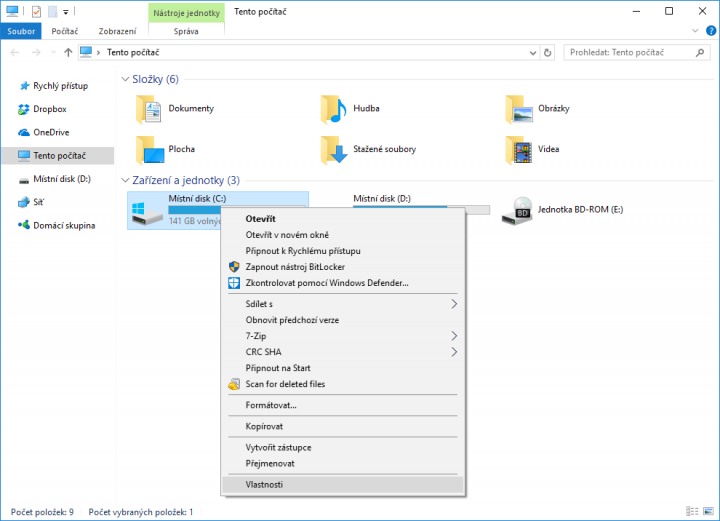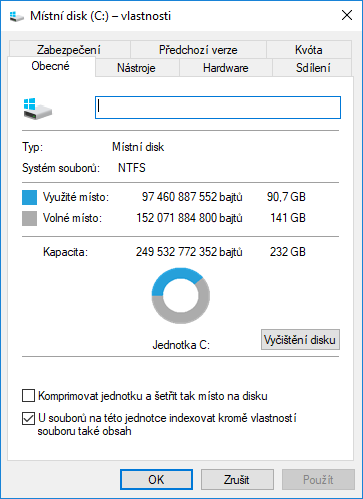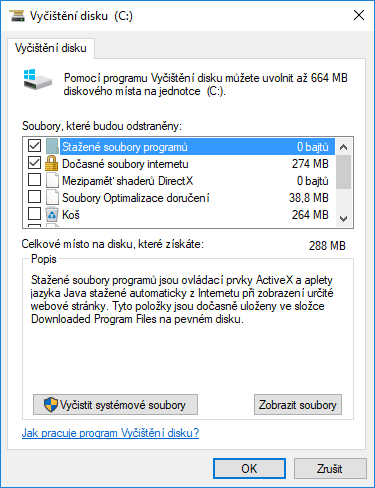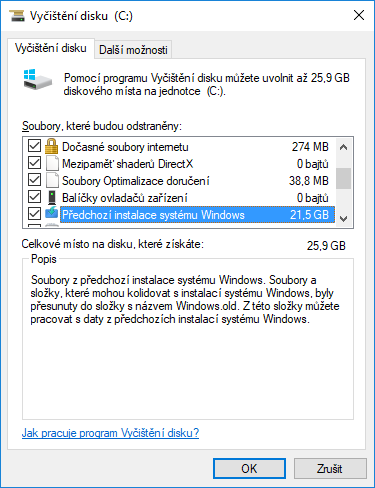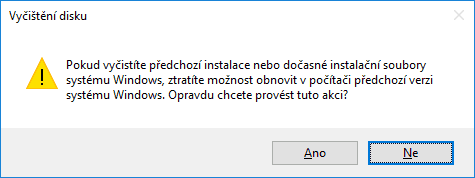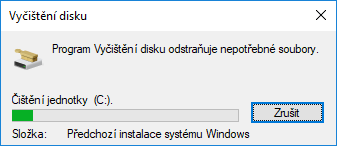Microsoft připravil další fázi Windows 10. Třetí velká aktualizace se jmenuje Creators Update a přináší desítky menších i větších novinek. Od úterý bude aktualizace postupně dostupná skrz Windows Update. Pokud ji tam ještě nevidíte, můžete si ji nainstalovat ručně. V následujících dnech či týdnech ji však dostanete automaticky. Každá podobná aktualizace znamená upgrade systému. Windows se v takovém případě nainstaluje znovu a nakopíruje si nastavení a data z původní verze. Předchozí instalaci pak ponechá ve složce Windows.old v kořenu disku. Můžete ji smazat ručně, čistší řešení je ale využít integrovaný systémový čistič. Předchozí instalace zabere i přes 20 GB, další více než 3 GB mají na svědomí instalační soubory. Pokud vám Windows 10 po instalaci Creators Updatu běží bez problémů a potřebujete (typicky na menším SSD) ušetřit místo, můžete staré soubory smazat ručně.
Ve Windows 10 Fall Creators Update můžete starší instalaci systému odstranit také novým nástrojem v Nastavení.
Jak na to?
- Na ploše otevřete Tento počítač, klikněte pravým tlačítkem na Místní disk (C:) a vyberte Vlastnosti.
- Na první kartě klikněte na tlačítko Vyčištění disku.
- Dále na tlačítko Vyčistit systémové soubory. Tuto volbu budete muset potvrdit administrátorským oprávněním.
- Zatrhněte Předchozí instalace systému Windows a Dočasné instalační soubory systému Windows a potvrďte OK.
- Nakonec ještě budete muset odsouhlasit, že víte, co děláte. Soubory odstraňujte opravdu jen, pokud vám Windows běží několik dní bezchybně.
PS: Kdo chce rychleji odstranit předchozí instalaci, může v Příkazovém řádku nebo PowerShellu se správcovým účtem zadat příkaz: RD /S /Q %SystemDrive%\windows.old